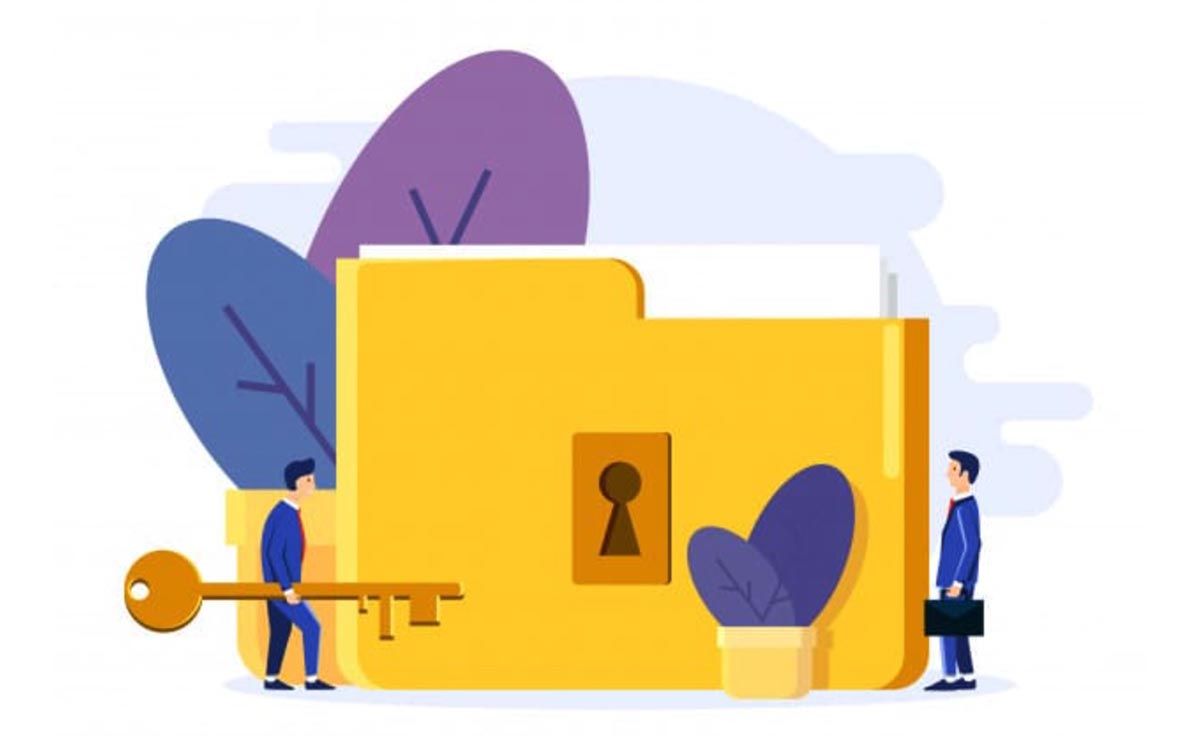Pero, ¿cómo poner contraseña a una carpeta en Windows 10? En esta guía te explicamos cómo puedes hacerlo, ya sea que se trate de una carpeta comprimida o no.
Poner contraseña a una carpeta sin comprimir en Windows 10
Para poder proteger una carpeta que no está comprimida, es necesario que tengas una contraseña de usuario creada con anterioridad en tu equipo. Si ya la tienes, debes seguir los pasos de este tutorial de cómo ponerle una contraseña a una carpeta en Windows 10:
- Busca entre tus archivos la carpeta que quieres proteger y sobre ella haz clic con el botón derecho del mouse. Selecciona la opción Propiedades.
- Se abrirá una ventana en la que debes seleccionar la pestaña General.
- A continuación, presiona el botón Opciones Avanzadas.
- Marca la casilla Cifrar contenido para proteger los datos y por último haz clic en Aceptar. A partir de ese momento, para poder abrir la carpeta se debe escribir la contraseña del sistema.
Poner contraseña a una carpeta comprimida en Windows 10
Otra forma de poner una contraseña a una carpeta es comprimiéndola previamente y haciendo este procedimiento:
- Comprime la carpeta en formato Zip con el compresor nativo de Windows, con WinZip o WinRAR.
- Haz clic con el botón derecho del mouse en el archivo comprimido y selecciona la opción Archivo.
- Seguidamente elige Agregar contraseña e ingresa los caracteres que quieras establecer como clave.
- Haz clic en Aplicar.
Poner contraseña a una carpeta en Windows 10 con programas
Otra alternativa para asegurar el contenido de una carpeta de forma que solo quien sepa la clave pueda entrar, es usando programas de terceros que debes instalar y mantener en tu ordenador para poder abrir la carpeta.
Hay varios programas que permiten hacer esto, entre los que están los de la siguiente lista:
- Folder Protect
- Lockdir
- Easy File Locker
- Axcript
Con estos métodos sencillos puedes proteger tus archivos confidenciales y mantenerlos a salvo, para que no sean borrados por accidente o editados por quien no tiene permisos para hacerlo.